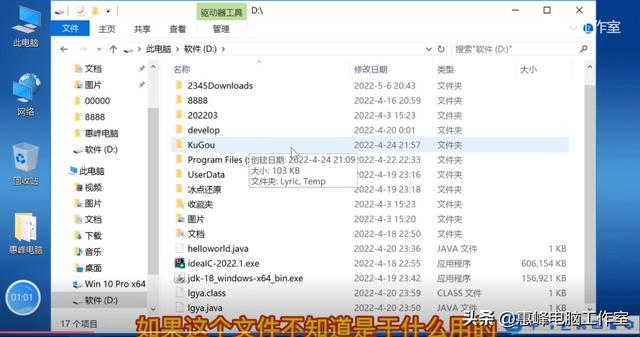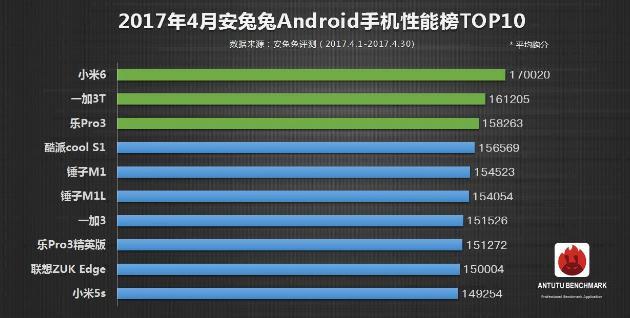用户在电脑上下载音频的时候,如果没有提前设置好想要的文件格式类型,想要重新对下载缓存好的音频进行格式修改的话,操作起来是非常麻烦的。必须借助到一些专业的音频处理工具才能够完成操作,从而保证转换后音频音质的清晰度效果。那么小编在下面的文章中,就特意针对这一问题现象,列举了两种不同的方法,能够帮助用户快速学习掌握音频文件格式修改转换的技巧。

方法一:风云音频处理大师
大家需要先在自己的个人电脑中下载安装【风云音频处理大师】程序,安装的步骤小编这里就不多做说明了,只需确保是从官网下载的即可。然后打开以后就会出现下图所示的操作页面,找到并选中其中的【音频转换】功能。
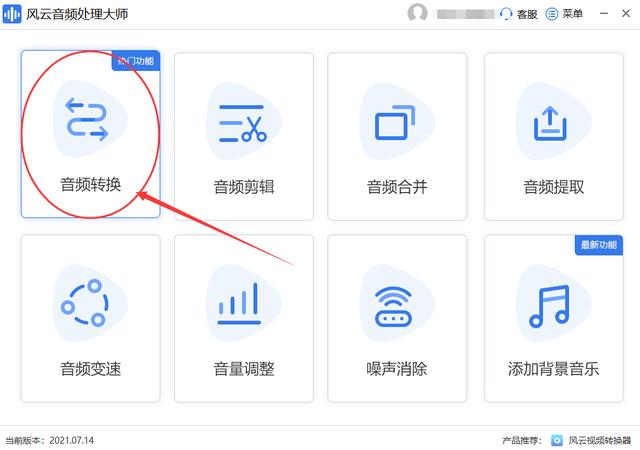
随后直接点击新窗口页面中心区域的【 添加文件】按钮,选择需要进行文件格式修改的音频素材,完成以后鼠标点击【打开】按钮。

在窗口页面显示文件的输入输出参数信息以后,查看其中的格式类型是否为自己想要修改的。无误以后点击右下角的【开始处理】按钮,就会出现下图所示的【转换中】状态,这时候只需耐心等待即可。

完成以后可以看到原本文件一栏的【转换中】按钮变成了【打开文件】选项,鼠标点击即可查看系统转换导出的新格式文件。

方法二:彩虹办公中心
【彩虹办公中心】这个程序也是需要大家自己在电脑中下载安装的,然后在双击打开桌面快捷方式以后,即可在页面最上方的【搜索工具】列表下,选中并点击【音频格式转换】按钮。

确认跳转的页面窗口功能与自己所选的是否一致,随后点击【添加文件或拖拽到此区域】选项。

在文件选择窗口中,选中并【打开】音频格式文件素材。

最后点击文件的【音频设置】选项,根据自己需要更改的文件格式类型进行选择修改,完成以后直接点击右下角的【开始处理】按钮由系统转换即可。

希望大家在看完小编带来的这篇文章以后,能够快速掌握音频文件格式更改的方法!
,